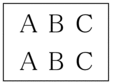MFC-J5955DW
FAQ & Fehlerbehebung |
Überprüfen der Druckausrichtung des Brother-Geräts
Wenn nach dem Transport des Geräts der gedruckte Text verschwommen ist oder Bilder blass sind, passen Sie die Druckausrichtung an.
Bevor Sie die Druckausrichtung anpassen, führen Sie einen Druckqualitätstest durch, indem Sie auf  drücken.
drücken.
- Drücken Sie
 .
. - Drücken Sie [Weiter].
- Drücken Sie auf [Ja], nachdem eine Meldung im Display anzeigt, dass der Druckqualitätstest abgeschlossen ist.
- Drücken Sie [Auto] oder [Manuell].
- Wenn Sie den [Auto]-Modus auswählen, wird die Druckausrichtung automatisch durch Scannen der Ausrichtungsseite angepasst.
- Wenn Sie den [Manuell]-Modus auswählen, müssen Sie die auf dem Prüfbogen angegebenen Informationen manuell eingeben.
- Wählen Sie das Papierformat für den Ausdruck der Testseite.
- Wenn Sie den [Manuell]-Modus ausgewählt haben, wählen Sie im nachfolgenden Schritt entweder [Grundlegende Ausrichtung] oder [Erweiterte Ausrichtung].
- Legen Sie Papier des angegebenen Formats in die Papierkassette und drücken Sie dann [Start].Das Gerät druckt den Prüfbogen aus.
- Befolgen Sie die Anweisungen im Display.

Wenn die Druckausrichtung nicht richtig eingestellt ist, erscheint der Text verschwommen oder verschoben, wie hier gezeigt.
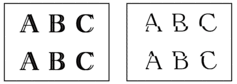
Nachdem die vertikale Ausrichtung korrekt vorgenommen wurde, sieht der Text so aus wie hier gezeigt.